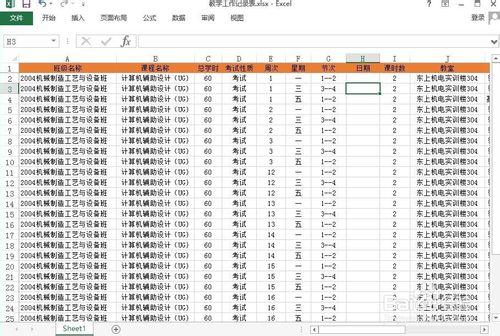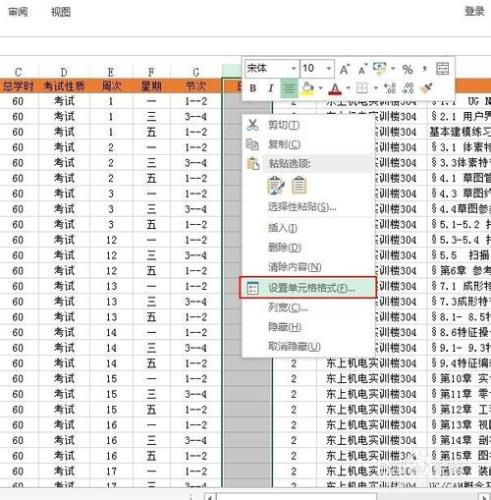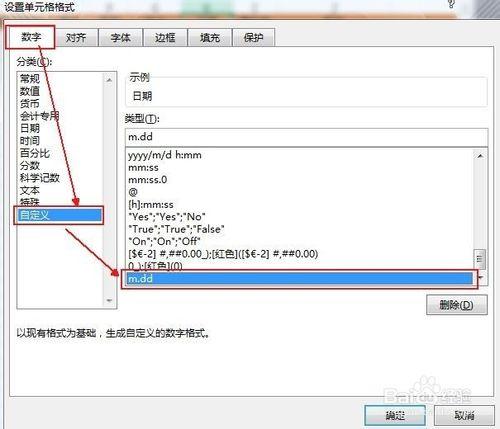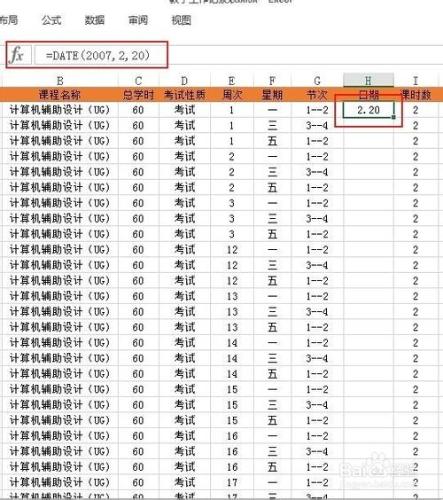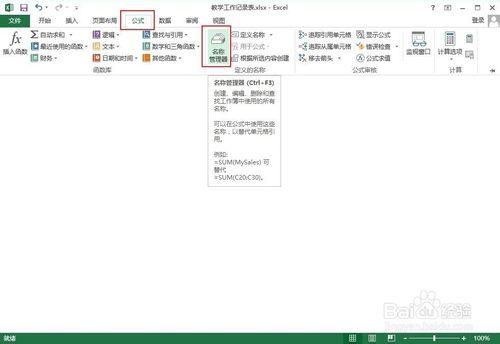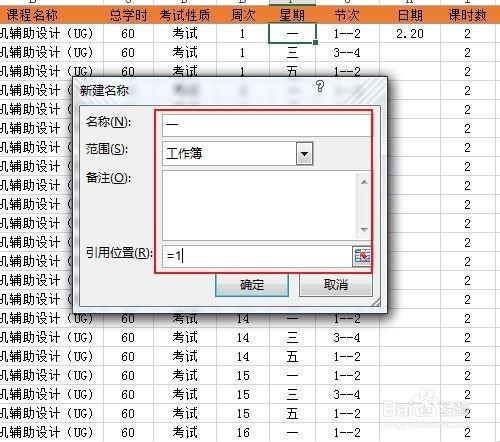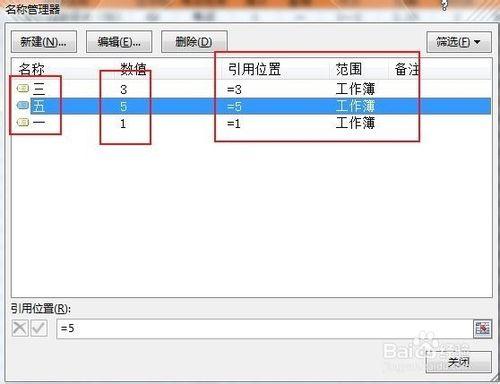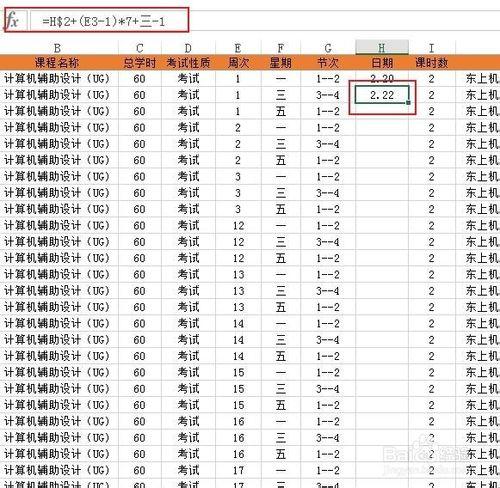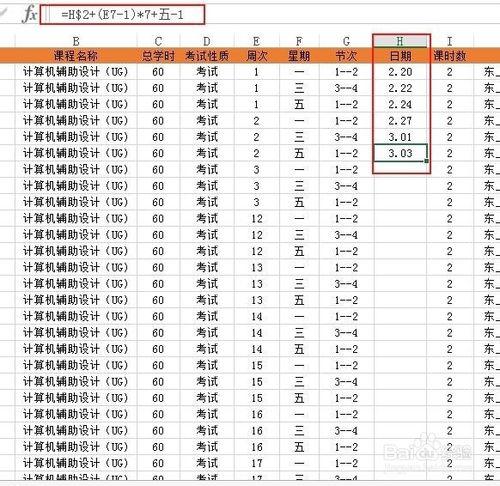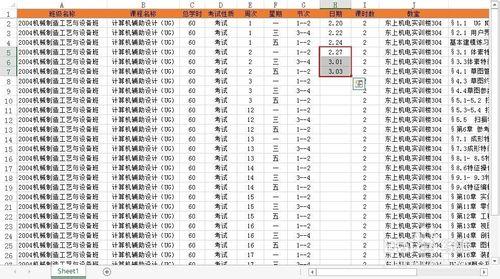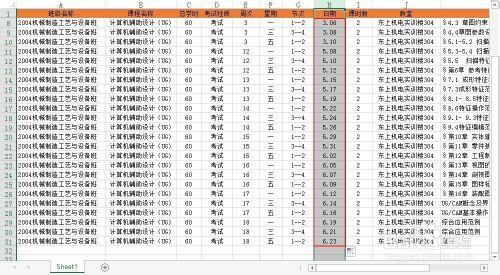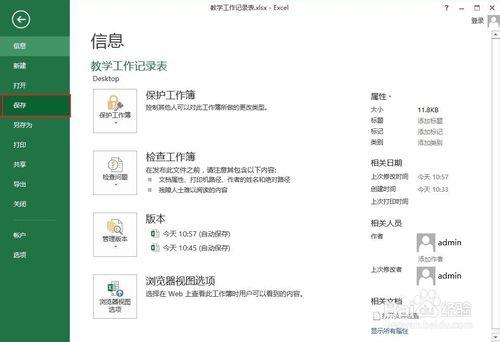當我們在Excel中進行數據填入的時候,難免會涉及到日期的輸入,如果我們進行手工輸入,這是非常麻煩的,在此,我用officeExcel2013軟件,以班級教學的教學進度表中的數據為例,按照周次和星期自動計算填入日期的方法,就是周次和星期我們已經是知道的,然後知道首周和首星期,根據相關公式,可以實現日期的自動計算填入,這種方法同樣適用於其他的數據處理中,希望和你們分享一下。
工具/原料
officeExcel2013軟件
班級課程教學進度表原始數據
方法/步驟
用officeExcel 2013軟件打開教學工作記錄表.xlsx,打開界面如下:
設置日期的格式:本分享中設置為自定義格式,即首先選中日期字段所在的列,然後右鍵單擊,選擇設置單元格格式,在彈出的“設置單元格格式敞口”中,選擇“數字”,分類選擇“自定義”,自定義類型選擇“m.dd”,如圖所示:
設置起始日期:本例中設置起始日期為2007年6月20日,就是第一週的星期一為2007年6月20日,選中H2單元格,輸入公式“=DATE(2007,2,20)”,注意公式的英文符號,Enter確定後,得到如下圖:
將周次定義為數字,才能參與運算:首先將周次和星期設置為數字格式,然後在星期字段裡面,將“一”定義“1”,將“三”定義為數字“3”,將“五”定義為“5”,具體做法如下:選中單元格“F2”,然後在單擊菜單欄中的公式,選擇“名稱管理器”,在名稱管理器敞口中單擊新建,如圖所示:
在新建名稱敞口中,名稱處為“一”,範圍選擇:工作薄”,引用位置填寫“=1”,單擊確定,按照同樣的方法,將“三”定義為“3”,將“五”定義為“5”,如下圖所示:
選擇單元格H3,在公式欄中輸入公式“=H$2+(E3-1)*7+三-1”,此公式中的周次不能輸入其所在單元格,需填入周次”三“,才能計算得到正確的結果,Enter確定後得到如下圖:
複製公式到H4、H5、H6、H7單元格中,將H4中的公式修改為“=H$2+(E3-1)*7+五-1”,H5中的公式修改為“=H$2+(E3-1)*7+一-1”,H7中的公式修改為“=H$2+(E3-1)*7+五-1”,Enter後得到圖:
選中單元格“H5、H6和H7”,將鼠標指針移動到其右下角的填充柄上,鼠標指針變成一個“+”字形,按下鼠標左鍵並向下方拖動填充柄,到單元格H31處釋放鼠標即可得到自動填充的日期,如圖所示:
經檢查數據計算無誤後,單擊文件,保存,即可,如圖所示:
注意事項
形如這個公式“=H$2+(E3-1)*7+五-1”中的"$"符號不能漏,否則,填充日期會出現錯誤。
在進行日期計算之前,一定要個將周次”一“定義為數值”1“,“三”定義為“3”,將“五”定義為“5”。
在首周和週一單元格對應的日期處,需要設定起始日期。
將周次”一“或者”三“或者”五“進行日期計算的時,必須輸入”一“,或者”三“或者”五“,不然選定單元格,否則計算不出來。